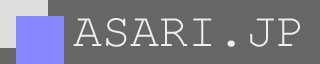« 2017年9月 | メイン | 2017年11月 »
2017年10月22日
EPSON HC-40 その3
16日の日記のその後です。データレコーダーとRS-232Cのケーブルを作りました。
 HC-40のデータレコーダー端子はミニDIN 5ピン、RS-232C端子はミニDIN 8ピンと、規格品ではあるものの他機種にはあまりない独自のピンアサインです。特に5ピンは珍しいですね。
HC-40のデータレコーダー端子はミニDIN 5ピン、RS-232C端子はミニDIN 8ピンと、規格品ではあるものの他機種にはあまりない独自のピンアサインです。特に5ピンは珍しいですね。
データレコーダーは今回もPCMレコーダーで代用する予定なので、リモート端子は省きました。これ、PC-8001用のときは詳しく書きませんでしたが、市販のモノラル音声ケーブルを2つに切って、そこにPC側のコネクタをつけています。これによって部品代の節約と(市販ケーブルは非常に安いものが多い)工作の手間を減らしています。ちなみにミニDINはコネクタのシェルが細いので、ケーブルが穴に通らなくて苦労しました。ケーブル側の黒い皮膜を少し削っています。
RS-232Cケーブルも、市販の安い延長ケーブルをカットして利用しました。RS-232Cは接続相手によってストレートとクロスという2種類のケーブルを使い分ける必要があるので、どちらのケーブルを作るべきか迷いましたが、HC-40の端子を今の標準のD-Sub 9ピンに変換するケーブルというコンセプトで(つまりストレート)短めに作りました。ここに市販のケーブルを繋いで使います。この方法ならこれ1本で、どんな目的にでも対応できます。
ただ、購入したケーブルが実は延長ケーブルではなかったようで、コネクタはオスとメスなのに、ネジは両方ともオスという珍しいタイプでした。したがって、ケーブル同士のネジ止めはできません(^^;) まあ、常時接続はしないと思うので、実用上は問題ありません。
また、今回のミニDINコネクタの部品には、1つ問題というか誤算がありました。HC-40の接続端子はボディから少し奥まった位置にあり、ケーブルのコネクタが太いとうまく刺さらないのです。今回購入したコネクタはまさにそれで、仕方ないのでシェルの先端を少し削っています。5mmくらい削ればOKだと思いますが、後から加工したので少し汚くなってしまいました。
 本体背面の写真も載せておきます。レトロPCを入手しようと思ったときに、ネット上にあるインターフェイス部分の写真はかなり参考になるので、私もささやかながら、それに貢献したいと思います(^^;) 端子は、向かって左からCASSETTE、SERIAL、RS-232C、PRINTER、ADAPTORです。SERIALとRS-232Cの違いは、よく分かりません。
本体背面の写真も載せておきます。レトロPCを入手しようと思ったときに、ネット上にあるインターフェイス部分の写真はかなり参考になるので、私もささやかながら、それに貢献したいと思います(^^;) 端子は、向かって左からCASSETTE、SERIAL、RS-232C、PRINTER、ADAPTORです。SERIALとRS-232Cの違いは、よく分かりません。
PCの下にある黒いものは、100円ショップで購入したB4サイズのPCケースです。HC-40はほぼピッタリA4サイズですが、現代のノートPCより厚みがあるので、大きめのものを買いました。たったの100円ですが、家で埃や紫外線を防ぐ目的なら十分です。
ボディ後部の両端には収納式の足があり、全体に角度を付けることができるようになっています。液晶のチルトアップとあわせて多少の角度調整が可能です。この手の機器はデスクトップで使うと照明が映り込みやすいのが難点ですが、ちょっとでも角度を変えるだけで見やすくなるので、こういった機構はかなり有効ですね。
作成したケーブルの動作はまだ簡単にチェックしただけですが、2つとも問題なく使えています。RS-232CはWindowsマシンとクロスケーブルで繋いで、最高速の38400bpsでの通信を試しました。HC-40からの送信はBASICのLISTやSAVEコマンドが対応しており、例えば以下のように記述するようです。
右のほうの括弧内の記述は初期化コマンドです。これはエプソン独自のものか、もしくはCP/Mも同じでしょうか? いちいちマニュアルを見ないと分からないのが非常に面倒です。簡単に書くと、最初のGが38400bps、次の8は8bit、次のNはパリティなし、次の1はストップビット1、次の0は英語の説明が長くて適当なのですが(笑)これでハードウェアフロー制御がONだと思います。次のNはXON/XOFFなし、最後のNがShift-in/Shift-outなしです。詳しくはBASIC REFERENCE MANULAのChapter 5に解説があります。
試した限り、LISTとSAVEはどちらも同じことをやっているようで、送信データは同一でした。中身は単なるテキストデータで、終端にはEOF(1AH)がついていました。
逆にHC-40での受信はLOADコマンドで可能なはずですが、今のところうまくいっていません。Windows側から、SAVEで受信したデータをそのまま送信してもだめでした。そもそもHC-40側の受信がうまくできていないのかと思って、OPENとINPUT文で簡単な受信プログラムを組んで試したりもしたのですが、そこは問題ありませんでした。ハードウェアの不具合ではなさそうです。LOADコマンドの仕様が分からないので、ここはあとで調べてみたいと思います。
2017年10月18日
富士通 FM-7 その3
9/28の日記のその後です。非常に汚かったボディを、あれから少しずつ綺麗にしていたのですが、やっと終わりました。こうやって写真に撮ってみると、まだ色味に違いを感じる部分もあるにはありますが、とりあえず汚らしい状態ではなくなったので、これで完了としたいと思います。
 今回はキートップだけでなくボディも綺麗にする必要があったのでパーツのほとんどをバラしたのですが、FM-7は凄く分解がしやすい作りですね。まあこの時代なら、ちゃんと修理することを考えて設計していると思うので、もしかすると他機種も同様でしょうか?
今回はキートップだけでなくボディも綺麗にする必要があったのでパーツのほとんどをバラしたのですが、FM-7は凄く分解がしやすい作りですね。まあこの時代なら、ちゃんと修理することを考えて設計していると思うので、もしかすると他機種も同様でしょうか?
本体のトップカバー(ロゴのある黄色の部分)はワンタッチで外せるし、その奥にあるネジを2本外すだけで、その下のケース上部(白い部分)が外せます。(前後にツメがあるので注意)
 キーボードと電源ユニットは乗っかっているだけなので、ケーブルを抜くだけで取り外せます。
キーボードと電源ユニットは乗っかっているだけなので、ケーブルを抜くだけで取り外せます。
その下のマザーボードはシールドのためかアルミ板でサンドイッチされていましたが、これもボディのツメで固定されているだけです。ただしこのサンドイッチ構造は、アルミ製のツメを折り曲げて固定してあるので、何度か分解すると折れるかもしれません。
 ボディの中は、外の汚さからは想像できないほど綺麗でした。空冷ファンがないと、こんなものですかね? でもせっかく分解したので、ケース以外のパーツも徹底的に綺麗にしました。埃はスプレー式のダスターで吹き飛ばし、無水エタノールで綺麗に磨き、プリント基板もフラックスクリーナーで洗浄しました。電源は完全には分解しませんでしたが、これも同様の方法で綺麗にしました。
ボディの中は、外の汚さからは想像できないほど綺麗でした。空冷ファンがないと、こんなものですかね? でもせっかく分解したので、ケース以外のパーツも徹底的に綺麗にしました。埃はスプレー式のダスターで吹き飛ばし、無水エタノールで綺麗に磨き、プリント基板もフラックスクリーナーで洗浄しました。電源は完全には分解しませんでしたが、これも同様の方法で綺麗にしました。
キートップは垂直に引っ張って抜きますが、キーの側面にツメがあるようで、そこを押さえつけると抜けません。角のほうに力をかける感じでやると抜きやすいようです。ただ、キースイッチ自体は非常に頑丈そうな作りで、多少乱暴に扱っても壊れにくい構造だと感じました。PC-8001なんかはキーが何個か折れてなくなっている中古品をたくさん見ますが、FM-7ではあまり見た記憶がありません。今回その理由が分かったような気がします。
残るはボディですが、ここがいちばん大変でした。でも今回の作業で、汚いプラ素材を綺麗にするノウハウを、かなり習得できたように思います。汚れの種類によって適切な方法があるのですね。
まず、主にタバコによるものだと思いますが、プラの表面の梨地の奥に黒ずみがたくさん付着していました。見た目の汚さのほとんどは、これが原因ですね。こういう汚れは洗剤で洗ったり、無水エタノールで拭いたりしても、なかなか落ちません。ネットで調べてみると、重曹を水に溶かしたもので磨くと良いそうで、試してみたところ効果覿面でした。歯ブラシで少し磨くだけで、かなり綺麗になります。ボディとキートップは、この方法で全て磨きました。
逆にタバコによる黄ばみは、重曹や洗剤ではあまり落ちません。これは無水エタノールやシンナーなどが効果的です。ただ年季が入っているせいか、かなりしつこく、いくら拭いても汚れが落ちてくる感じで、本当に大変な作業でした。やりすぎて左上のFUJITSU MICRO 7のロゴが少しカスれてしまいました。これは大失敗です。この時代の印刷がデリケートなのを失念していました。あとで故障品でもいいから、安くもう1台入手して交換しようかとも思っています(笑)
また、右上の電源スイッチ部分の黒も塗装のようで、少し色落ちしてしまいました。ちなみにここ、後継機のFM-NEW7では未塗装(白)なんですよね。金型は同じなんでしょうけど、いろいろとコストダウンされているようです。
最後に、キートップとボディの黄ばみを漂白しました。なお、ボディの黄色い部分は変色を感じなかったので、漂白はしませんでした。また、今回ボディはワイドハイターEXパワーに水と片栗粉を混ぜて、それをハケで塗りつけるという方法でやりました。こういう大きなパーツは、つけ置きだとコストパフォーマンスが悪いんですよね(^^;) でも片栗粉では期待したほどジェル状にはなりませんでした。というか溶けずに沈殿してしまいます。本当はキサンタンガムとかクズウコンが良いそうですが、ちょっと高いみたいだし、入手も難しいんですよね。でもまあ、結果はそこそこ良かったので、今回はOKです。
以上、大変でしたが、これで見た目だけでなく清潔さという意味でも満足なレベルになりました。少なくとも他者由来の埃や雑菌は、ほぼ残っていないと思うので、これは気分的に違いますね。私はわりと潔癖症なところがあるので、中古のものには滅多に手を出さないのですが、ここまで綺麗にすれば大丈夫です(^^;)
2017年10月16日
EPSON HC-40 その2
一昨日の日記の続きです。前回、書ききれなかったことと、新たに分かったことがあるので、少し書いておきたいと思います。
まず、キーボードには1つトラブルがありました。使っていると、たまにキーが入力できなくなるというものです。ダメなキーは決まっておらず、そのつど全体のうち4〜5箇所のキーが入力できなくなります。いじっているうちに直ったり、別のキーが入力できなくなったりします。
ボディを持ち上げて裏返して戻したりすると直ることが多かったので、どこか接触が悪いのだろうとキーボードを外してみると(このHC-40は簡単に別の種類のキーボードと交換できるようになっている)キーボードを固定するネジが少し緩んでいることに気づきました。また、キーボードと本体の接点が少し錆びていました。無水エタノールで綺麗にし、きちんと取り付け直してみたら、見事に復旧しました。その後は全く発生していません。
キートップは全て外して洗浄したわけですが、大きなキー(スペース、SHIFT、RETURN、NUM)にはスタビライザー(針金のようなパーツ)が入っており、いちど外すと取り付けには苦労します。特にスペースキーには両端にスプリングも入っており、かなり難しいです。キーの裏にあるスプリングの支柱もデリケートなので、安易に取り外さないほうが良いと思います。ただ、このスプリングはなくても全く支障がなさそうなので、無理に付けなくても良いのかもしれません。途中そのパターンも試してみましたが、スタビライザーだけで十分に安定します。
次に実際の使い勝手ですが、ネット上にはこのHC-40の情報がほとんどありません。ただ、この機種は海外ではPX-4という名前で売られていたようで、そちらの名前で検索してみると日本国内よりたくさんの情報があります。この機種に限らず、ハンドヘルド人気は向こうのほうが上ですね。日本では漢字表示ができない古いPCは実用になりませんが、欧米だと関係ないので、そういう理由もあるのかもしれません。
更にWikipediaを見ると、海外のEPSONがこのシリーズのPCのマニュアルやソフトウェアを配布しているとの情報があります。残念ながら見つけられなかったので既に過去の話なのかもしれませんが、モノ自体はあちこちにあったので、ダウンロードしておきました。まあ若干グレイですが、過去に配布されていたものならOKですよね。
実際、このマニュアルはかなり参考になりました。特にハンドヘルドPC特有の事柄については他機種の常識が通用しませんから、マニュアルがあると助かります。各種インターフェイスの端子のピンアサインも分かりました。あとでデータレコーダーやRS-232Cのケーブルを自作しようと思っています。
CP/Mについてもいろいろいじってみましたが、残念ながら標準装備のROMに搭載されているのはDIR、REN、TYPE、ERA、SAVE、USERなど基本的なコマンドのみで、他は別売りのROM(当時のカタログにある5,000円の「拡張 OS-ROM」と言うやつかな?)に入っているそうです。BASICを使うだけならなくても問題ありませんが、ファイルコピーはおろか、ファイルサイズの確認すらできないのは寂しいですね。OSを使っているという気が全くしません(^^;) そのROMにはターミナルプログラム等も入っているそうなので、機会があれば入手したいですね。でも難しいかな・・・。
ちなみに、このROMイメージもPX-4用がネットにあることはあるのですが、意外と大きいので、どうやって実機に持っていって、どうやって焼くかが問題ですね。ファイルのコピーやターミナルなんかは、BASICでプログラムを組んでも良いし、あとは別にHC用じゃなくても汎用のCP/M向けプログラムなら動くものも多いでしょうから、代替品を探したほうが早いかもしれませんね。
関連リンク
・EPSON HC-40 その3 (2017年10月22日)
2017年10月14日
EPSON HC-40
ヤフオクで1984年発売のEPSONのハンドヘルドコンピュータ、HC-40を入手しました。ハンドヘルド機というと大ヒットした同社の初代HC-20が有名ですが、私はデザイン的にこの2代目が好きです。プリンタをオプションにしたかわりに液晶画面が大きくなり、本体も薄くなっていて、いま見ても良いデザインです。
 また、CPUがZ80に変更になり、更にROMにCP/M(8bit時代にメジャーだったOS)を内蔵するという珍しいスペックのPCです。CP/Mは昔ちょっと仕事で16bit版のCP/M-86を搭載した機器を使ったことはあるのですが、それ以外ほとんど未経験なので、いじるのが楽しみです。BASICもROMにあり、CP/Mの1アプリケーションという形になっています。
また、CPUがZ80に変更になり、更にROMにCP/M(8bit時代にメジャーだったOS)を内蔵するという珍しいスペックのPCです。CP/Mは昔ちょっと仕事で16bit版のCP/M-86を搭載した機器を使ったことはあるのですが、それ以外ほとんど未経験なので、いじるのが楽しみです。BASICもROMにあり、CP/Mの1アプリケーションという形になっています。
そしてなんと、今回の出物にはオプションのPROMライターカートリッジがついていました。(本体右上の緑色のソケットがある部分) これ、当時65,800円もしたようですね。初めて見ました(^^;) そのせいか少し高かったけど、そこそこ綺麗そうだったのと、1週間保証がついていたので、思いきって入札しました。ACアダプタや専用のニッカドバッテリーはないので、eneloop(単3型4本)で使うつもりです。
ボディは変色等もあまりなく状態は良いほうですが、細かい砂埃でいっぱいだったので、上段の小さなキー以外は全て外して洗浄しました。(小さなキーは外し方が分からなかった) ボディもブロワーで埃をはらって、無水エタノールで綺麗に拭きました。傷はあちこちにあるので新品同様とまではいきませんが、満足いくレベルになりました。
それにしても、白いボディに黒のキーボードってのは、レトロっぽくてなかなか格好良いですね。それにこういう濃い色なら、ちょっとくらい変色していても意外と見られます。"いぶし銀"とかと同じ感覚でしょうかね(^^;)
 このROMライタで焼いたROMは本体裏面のカバーを開けて(簡単に開く)2つあるソケットのどちらかに挿すことで、CP/MのB:またはC:ドライブとして使えるそうです。自作のプログラムをそこに入れて起動したりできるのですね。実際には、B:ドライブにはBASICインタプリタ、C:ドライブにはROMライタ用のプログラム(純正かどうかは不明)が入っていたので、現状では空きがありません。当時はROMを搭載できるカートリッジもあったのですが、入手は難しそうです。
このROMライタで焼いたROMは本体裏面のカバーを開けて(簡単に開く)2つあるソケットのどちらかに挿すことで、CP/MのB:またはC:ドライブとして使えるそうです。自作のプログラムをそこに入れて起動したりできるのですね。実際には、B:ドライブにはBASICインタプリタ、C:ドライブにはROMライタ用のプログラム(純正かどうかは不明)が入っていたので、現状では空きがありません。当時はROMを搭載できるカートリッジもあったのですが、入手は難しそうです。
まあ、手間を考えても、さすがに今更やらないですかね。入れたいプログラムもないですし。使わないものをつけといても無駄なので、どうせならここにつけるプリンタかマイクロカセットが欲しいところですが、ああいうメカニカルな機器は稼働するものがなかなか手に入らないので、本体ごと買わないと難しいかもしれませんね。
ちなみに、こんな古いPCで使えるEPROMなんて(256kbitまで対応しているらしい)まだ手に入るのかなと思って調べたら、ワンタイムのタイプ(消去窓がないもの)なら普通に通販で買えるようですね。値段も1個2〜300円くらいです。製造は終わっているようなのでそのうちなくなるとは思いますが、何事も経験だし何個か買ってみようかなとも思っています。このROMライタがちゃんと動くかどうかくらいチェックしたいですしね。
関連リンク
・EPSON HC-40 その2 (2017年10月16日)
2017年10月 9日
写真日記238
千葉市の富田さとにわ耕園というところで富田コスモスまつりが開催されていると聞いて、行ってきました。コスモスは以前から撮影したいと思っていたのですが、やっと実現しました。
 |
 |
||
|
PENTAX, K-5 II s
DA★16-50mm F2.8 (24mmで撮影) 絞り優先AE (F8, 1/180秒), ISO 100 |
PENTAX, K-5 II s
DA★16-50mm F2.8 (16mmで撮影) 絞り優先AE (F8, 1/125秒), ISO 100 |
 |
 |
||
|
PENTAX, K-5 II s
DA★16-50mm F2.8 (29mmで撮影) 絞り優先AE (F8, 1/180秒, 露出補正 -0.5), ISO 100 |
PENTAX, K-5 II s
DA★16-50mm F2.8 (19mmで撮影) 絞り優先AE (F8, 1/180秒, 露出補正 -0.5), ISO 100 |
自然の野山に群生しているわけではなく、いかにも栽培されているという感じですが、これだけたくさんあると見事なものですね。
 |
 |
||
|
PENTAX, K-5 II s
DA★16-50mm F2.8 (50mmで撮影) 絞り優先AE (F2.8, 1/750秒), ISO 100 |
PENTAX, K-5 II s
DA★16-50mm F2.8 (50mmで撮影) 絞り優先AE (F2.8, 1/350秒), ISO 100 |
コスモスは大きいので、接写もしやすいです。右はちょっとピントを外していますが(風が強かった)せっかくなので載せます(^^;)
2017年10月 5日
写真日記237
今日は夕方、東から西まで空いっぱいにうろこ雲が出ていました。非常に神秘的だったので慌ててカメラを持ってきて撮影したのですが、残念ながらベランダからでは思ったように表現できませんでした。魚眼でも撮ってみたけど、これじゃあ、もう1つアートじゃないですね(^^;)
 |
 |
||
|
PENTAX, K-5 II s
DA★16-50mm F2.8 (16mmで撮影) 絞り優先AE (F8, 1/90秒, 露出補正 +0.5), ISO 100 |
PENTAX, K-5 II s
DA FISH-EYE 10-17mm F3.5-4.5ED (10mmで撮影) 絞り優先AE (F8, 1/45秒, 露出補正 +0.5), ISO 100 |
2017年10月 1日
レトロPCの収納
私はキーボード一体型PCをこよなく愛する者ですが、この手のPCはその形状のため、しまっておく場所に困ります。乱雑に重ねるわけにはいきませんからね。ダンボールみたいな箱に入れるのが良いのでしょうが、それだと出し入れが面倒なので、何か安くて良い方法がないか、ずっと考えていました。
 先日ニトリに行ったとき、フラッテという、重ね置きできる収納器具を見つけました。本来は衣類などを入れることを想定しているものなのでしょう、耐荷重は10kgとのことでしたが、2〜3段くらいならいけそうです。PCを入れるには少し高さがありすぎますが、蓋を開けたまま固定できるので、凄く出し入れがしやすいです。幅と奥行きはFM-7がちょうど(無理せず)収まるくらいでした。PC-8001は余裕です。
先日ニトリに行ったとき、フラッテという、重ね置きできる収納器具を見つけました。本来は衣類などを入れることを想定しているものなのでしょう、耐荷重は10kgとのことでしたが、2〜3段くらいならいけそうです。PCを入れるには少し高さがありすぎますが、蓋を開けたまま固定できるので、凄く出し入れがしやすいです。幅と奥行きはFM-7がちょうど(無理せず)収まるくらいでした。PC-8001は余裕です。
本体と蓋は別売りで、両方合わせると税込みでちょうど千円です。安かったので、とりあえず2つ買ってみました。蓋は何色かあって、この写真だと白に見えますが、これは実際には薄いグレイです。開いているほうの蓋の写りが本物のイメージに近い色ですね。ラインナップには半透明の蓋もあって、そちらのほうが中が見えて格好良いのですが、可視光だけでなく紫外線も通すでしょうから、泣く泣く不透明のにしました(^^;)
ちなみに最近レトロPC用に使っていた小さなデスクは、仕事部屋で何か書き物をするときのために置いてあったもので、常にPCがあると邪魔です。これで元通り普通のデスクとして利用できるようになりました。
ニトリは近所にあるので、台数が増えたら(まだ増えるのか!?)また買い足したいと思っています。